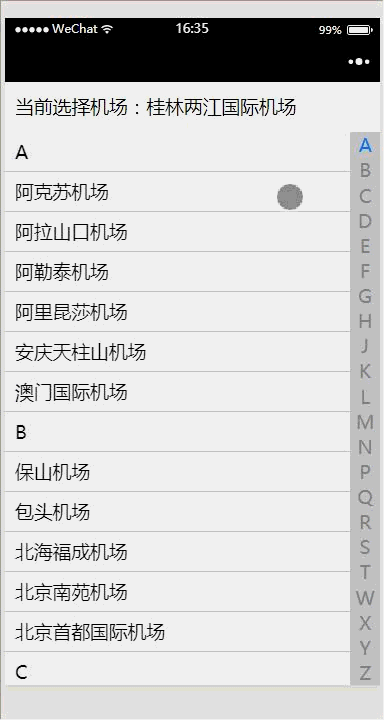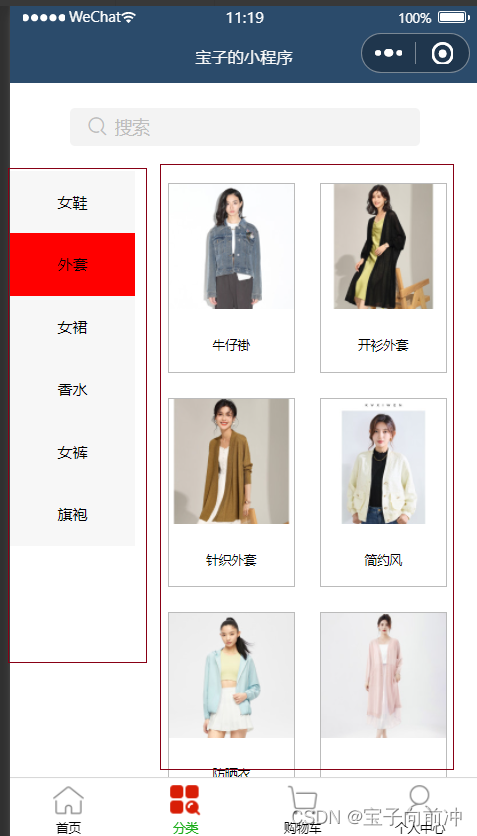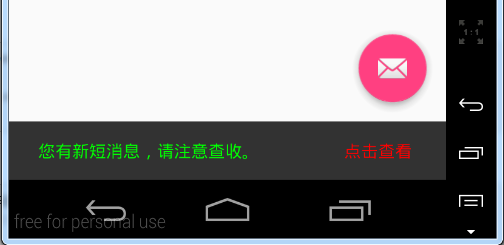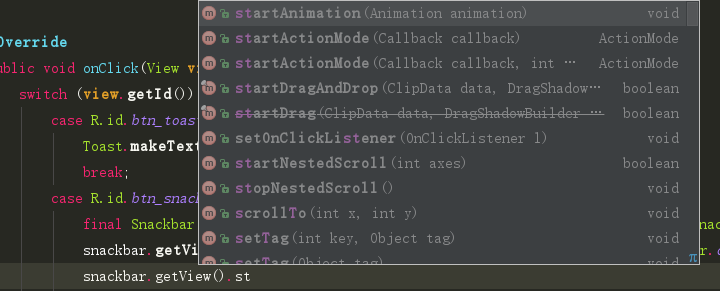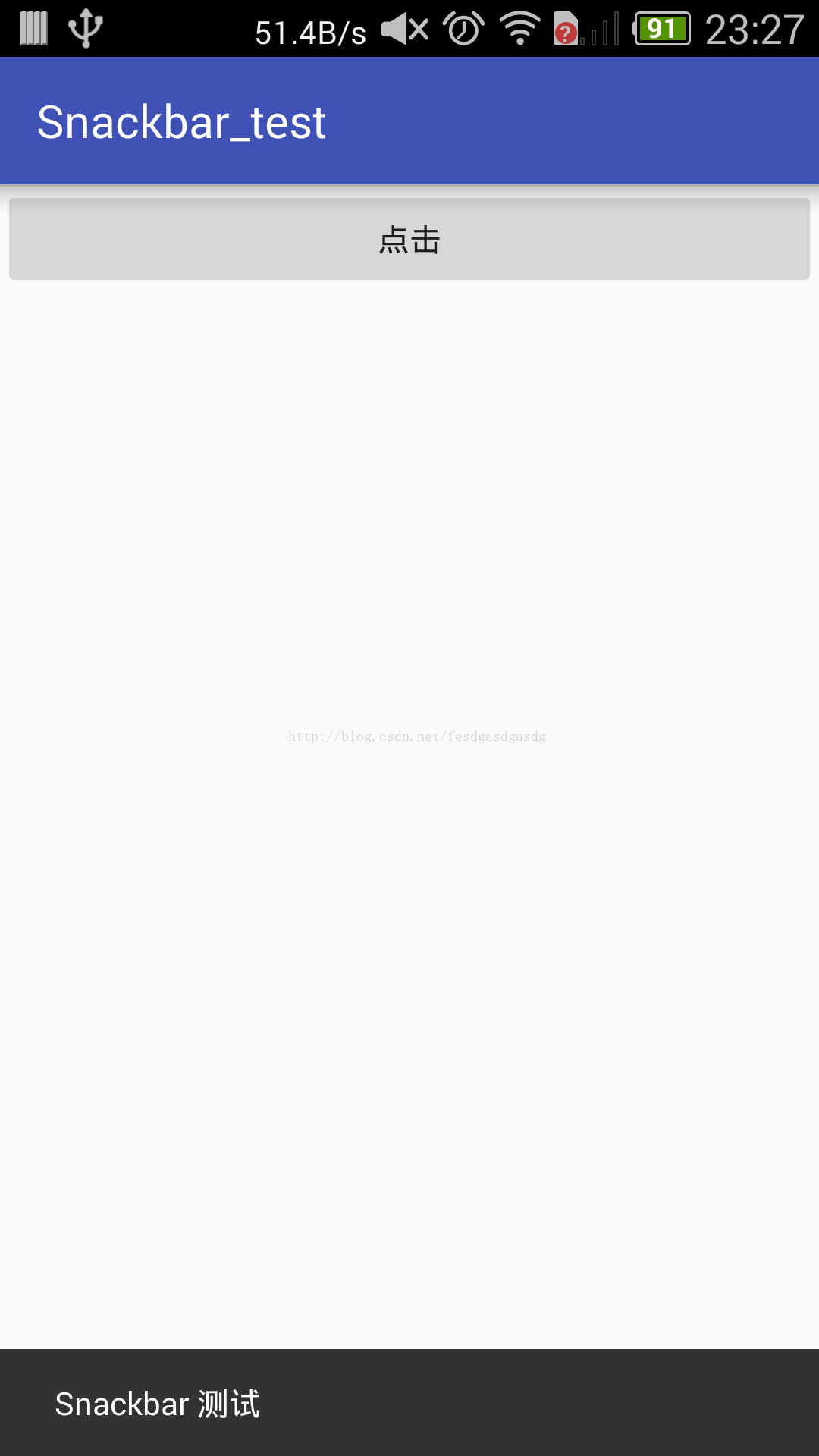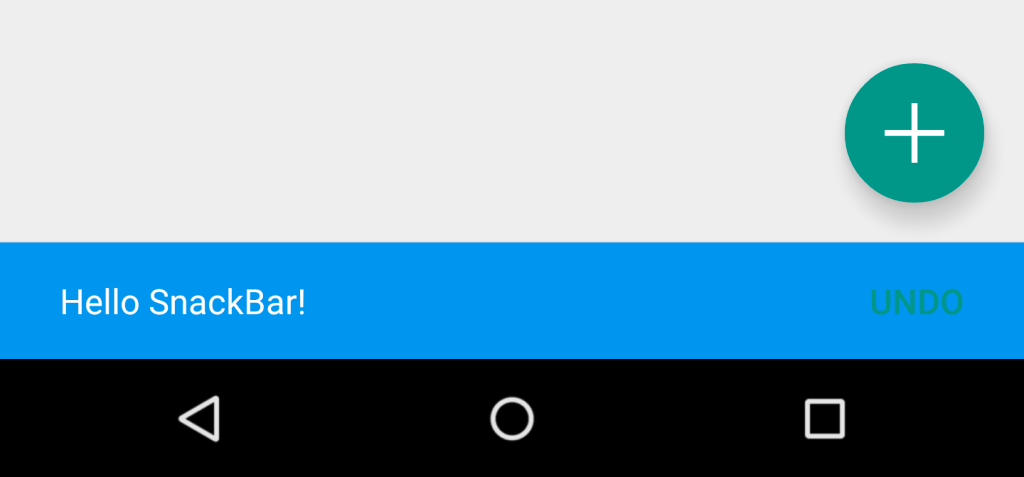一、注册小程序账号
1.进入微信公众平台(https://mp.weixin.qq.com/),注册小程序账号,根据提示填写对应的信息即可。
2.注册成功后进入首页,在 小程序发布流程->小程序开发与管理->配置服务器中,点击“开发者设置”。
3.会获得一个AppID,记录AppID,后面创建项目时会用到。
注意:如果要以非管理员微信号在手机上体验该小程序,那么我们还需要操作“绑定开发者”。即在“用户身份”-“开发者”模块,绑定上需要体验该小程序的微信号。本教程默认注册帐号、体验都是使用管理员微信号
二、下载微信web开发者工具
为了帮助开发者简单和高效地开发,微信小程序推出了全新的开发者工具 ,集成了开发调试、代码编辑及程序发布等功能。
1.下载页面:https://mp.weixin.qq.com/debug/wxadoc/dev/devtools/download.html?t=201715
根据系统,选择对应的工具版本下载
2.工具包含编辑、调试和项目三个页卡:
(1)编辑区可以对当前项目进行代码编写和文件的添加、删除以及重命名等基本操作
(2)程序调试主要有三大功能区:模拟器、调试工具和小程序操作区
(3)项目页卡主要有三大功能:显示当前项目细节、提交预览和提交上传和项目配置
注意:启动工具时,开发者需要使用已在后台绑定成功的微信号扫描二维码登录,后续所有的操作都会基于这个微信帐号
三、编写小程序实例
1.实例目录结构
test├─ page│ └─ index│ ├─ index.js│ ├─ index.json│ ├─ index.wxml│ └─ index.wxss├─ app.js├─ app.json└─ app.wxss
2.实例文件说明及源码
一个小程序包含一个app(主体部分)和多个page(页面)
(1)app是用来描述整体程序的,由三个文件组成,.js后缀的是脚本文件,.json后缀的文件是配置文件,.wxss后缀的是样式表文件,必须放在项目的根目录。
app.js是小程序的脚本代码(必须),可以在这个文件中监听并处理小程序的生命周期函数、声明全局变量,调用框架提供的丰富的 API。
App({onLaunch: function () {console.log('App Launch')},onShow: function () { console.log('App Show') }, onHide: function () { console.log('App Hide') }, globalData: { hasLogin: false } })
app.json是对整个小程序的全局配置(必须),用来对微信小程序进行全局配置,决定页面文件的路径、窗口表现、设置网络超时时间、设置多tab等。接受一个数组,每一项都是字符串,来指定小程序由哪些页面组成。微信小程序中的每一个页面的【路径+页面名】都需要写在app.json的pages中,且pages中的第一个页面是小程序的首页。
{"pages":["page/index/index"],"window":{"navigationBarTextStyle": "black","navigationBarTitleText": "欢迎页", "navigationBarBackgroundColor": "#fbf9fe", "backgroundColor": "#fbf9fe" }, "debug": true }
app.wxss是整个小程序的公共样式表(非必须)。
page {background-color: #fbf9fe;height: 100%;
} .container { display: flex; flex-direction: column; min-height: 100%; justify-content: space-between; }
(2)page是用来描述页面,一个页面由四个文件组成,这里以首页index为例,每一个小程序页面是由同路径下同名的四个不同后缀文件的组成,如:index.js、index.wxml、index.wxss、index.json。.js后缀的文件是脚本文件,.json后缀的文件是配置文件,.wxss后缀的是样式表文件,.wxml后缀的文件是页面结构文件。
index.js 是页面的脚本文件(必须),在这个文件中我们可以监听并处理页面的生命周期函数、获取小程序实例,声明并处理数据,响应页面交互事件等。
Page({data: {title:'小程序',desc:'Hello World!'}
})
index.wxml是页面结构文件(必须)。
<view class="container"><view class="header"><view class="title">标题:{{title}}</view><view class="desc">描述:{{desc}}</view></view>
</view>
index.wxss是页面样式表文件(非必须),当有页面样式表时,页面的样式表中的样式规则会层叠覆盖app.wxss中的样式规则。如果不指定页面的样式表,也可以在页面的结构文件中直接使用app.wxss中指定的样式规则。
.header {padding: 80rpx;line-height: 1;
} .title { font-size: 52rpx; } .desc { margin-top: 10rpx; color: #888888; font-size: 28rpx; }
index.json是页面配置文件(非必须),当有页面的配置文件时,配置项在该页面会覆盖app.json的window中相同的配置项。如果没有指定的页面配置文件,则在该页面直接使用app.json中的默认配置。这里无需指定。
Tips:
a.为了方便开发者减少配置项,小程序规定描述页面的这四个文件必须具有相同的路径与文件名
b.小程序提供了丰富的API,可以根据自己需求选择(https://mp.weixin.qq.com/debug/wxadoc/dev/api/?t=201715)
四、测试小程序实例
1.打开微信web开发者工具,选择“本地小程序项目”。
2.填写小程序的AppID,项目名称,选择第三步写好的小程序实例文件夹,点击“添加项目”。
3.如果出现如下效果,那么恭喜你,你的第一个小程序项目已经编写成功了!点击左侧边栏“编辑”,还可以在右侧编辑窗口直接对代码进行修改,保存(CTRL+S)后刷新(F5)即可生效。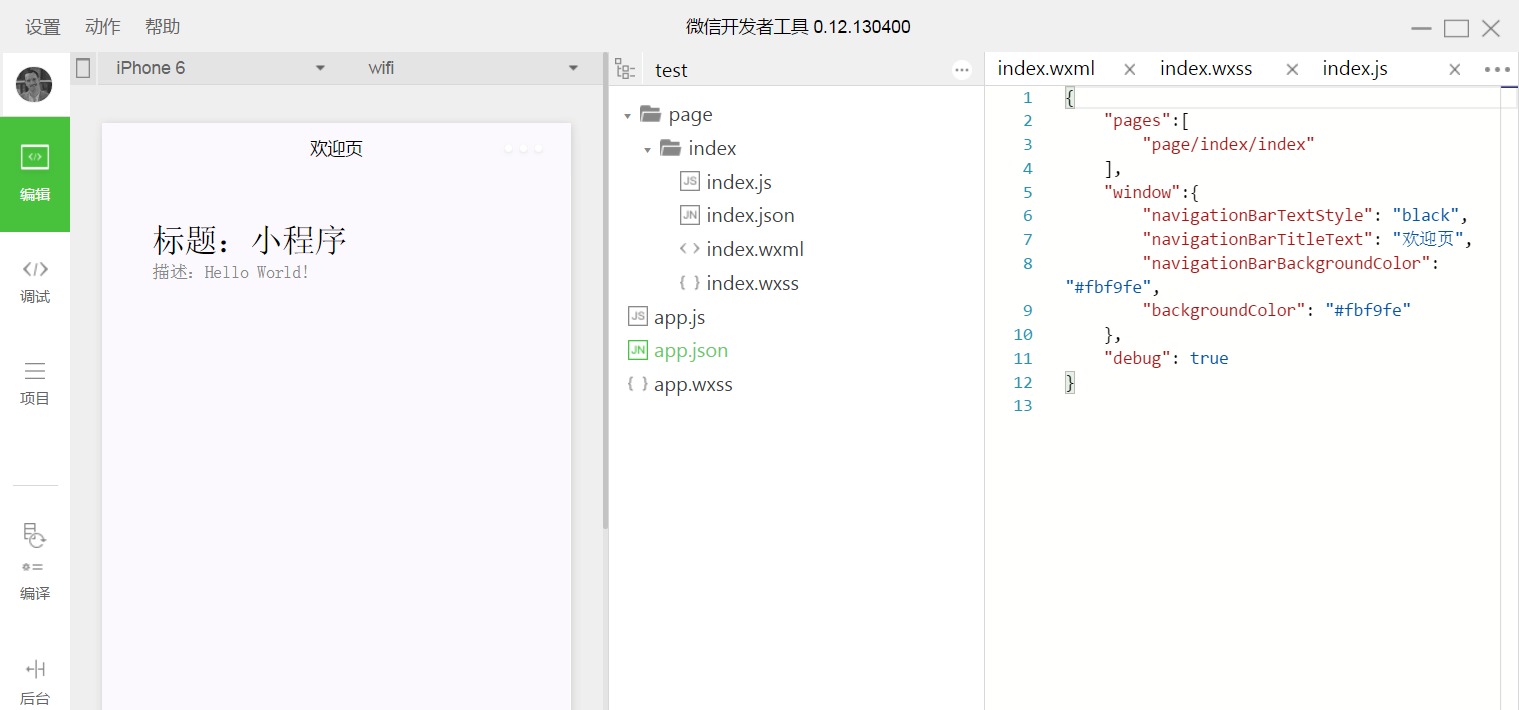
4.如果想看小程序项目在手机上的效果,点击左侧边栏“项目”,点击“预览”生成二维码,打开微信扫描,就可以看到了。